Содержание
Возможно, вы слышали от людей или даже читали на TechWiser о переустановке приложения при устранении любой проблемы. Но что дает переустановка приложения? Вы потеряете свои данные? Ваш аккаунт будет удален? Все ответы найдете в этом посте. Давайте найдем ответ на вопрос, что происходит, когда вы переустанавливаете приложение на Android или iOS.
Что подразумевается под переустановкой приложения
Переустановить приложение означает просто удаление приложения с телефона , а затем установить его обратно. Для тех, кто не знает, удаление приложения означает полное удаление приложения с телефона. Вам придется снова установить приложение на свой телефон, если вы хотите его использовать. Установленное приложение будет вести себя и выглядеть так, как будто вы установили его в первый раз. То есть вам придется настраивать приложение заново.
На iPhone вы также можете выгрузить приложение вместо того, чтобы полностью удалять его. При выгрузке приложения будет удалено только хранилище, используемое приложением, но данные приложения останутся. Таким образом, вы по-прежнему можете получить доступ к данным приложения при переустановке приложения после его выгрузки. Вы можете рассматривать выгрузку приложения как слегка измененную версию удаления приложения.
Теперь, когда вы знаете, что означает переустановка приложения, давайте проверим, что произойдет при переустановке приложения.
Что происходит при переустановке приложения
Данные приложения
Данные — это главное, о чем вы можете беспокоиться при переустановке приложения. Конечный результат в отношении данных варьируется от приложения к приложению. Данные некоторых приложений Android полностью удаляются с телефона. Однако у других вы все равно сможете повторно использовать данные при переустановке приложения. Напротив, вы не сможете повторно использовать данные при переустановке приложения на iPhone.
К данным приложения относятся данные, хранящиеся локально на вашем телефоне. Это не означает ваши профили, публикации или сообщения в социальных сетях. Такие вещи останутся нетронутыми даже после переустановки приложения, поскольку они хранятся на серверах поставщика услуг. По сути, переустановка приложения не повлияет на любые данные, синхронизированные с онлайн-учетной записью.
Настройки приложения
При переустановке приложения настройки приложения сбрасываются, т. е. восстанавливаются до значений по умолчанию. После переустановки приложения вам придется заново установить настройки в приложении.
Детали для входа
При переустановке приложения вы выйдете из своей учетной записи. После переустановки приложения вам нужно будет снова войти в систему, используя имя пользователя и пароль своей учетной записи.
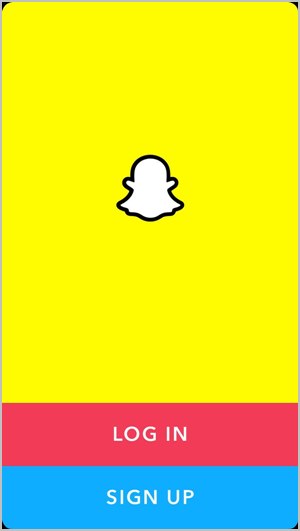
Платно Приложения
Вам не придется платить повторно, если вы переустановите платное приложение. То есть вы можете использовать приложения, которые вы ранее купили в Play Store или App Store, не платя повторно. Однако убедитесь, что вы используете ту же учетную запись для загрузки и входа в платное приложение, которое использовали ранее.
Если это была разовая покупка, вы станете владельцем приложения навсегда. Если у приложения есть модель подписки, вы можете использовать его до тех пор, пока не заплатите, обычно ежемесячно или ежегодно.
Хранилище
При удалении приложения удаляются данные приложения, кеш и пользовательские данные. Так что да, переустановка приложения освободит место на вашем телефоне.
Примеры переустановки приложений
Приложение «Галерея»
Вы не можете переустановить предустановленные приложения-галереи, такие как Google Photos или Apple Photos. Однако если вы установили стороннее приложение-галерею на свой телефон, его повторная установка не приведет к удалению фотографий или видео с вашего телефона.
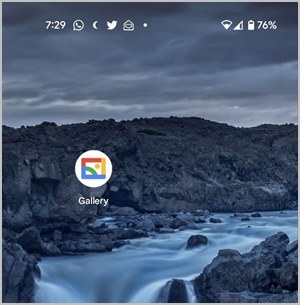
Facebook и Facebook Messenger
При переустановке приложения Facebook или Messenger вам придется снова войти в свою учетную запись Facebook. Переустановка приложений не повлияет на ваш профиль Facebook, публикации, сообщения и другие данные. Однако изменения, внесенные в настройки приложения, такие как уведомления, разрешения и т. д., придется устанавливать заново.
Как и в случае с Facebook, после переустановки приложения вам придется снова войти в свою учетную запись Instagram. Ваш профиль Instagram и связанные с ним данные, такие как подписчики, следующий список, сообщения и т. д., не будут удалены при переустановке приложения. Более того, любые фотографии или видео, загруженные вами из Instagram, также не будут удалены
При переустановке WhatsApp на Android вы можете восстановить свои чаты из локальной резервной копии или с Google Диска, если вы создали резервную копию перед удалением приложения. Напротив, восстановить чаты на iOS после переустановки WhatsApp вы сможете только в том случае, если сохранили резервную копию в iCloud. Переустановка WhatsApp не приведет к удалению ваших групп WhatsApp.
Совет. Что означают различные значки и символы означают в WhatsApp ?
игры
Как и в случае с приложениями, вы не потеряете данные или свой прогресс после переустановки приложения, если вы вошли в Game Center или любую другую учетную запись, связанную с игрой.
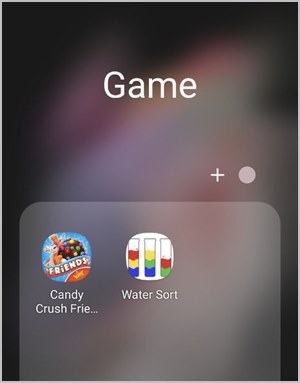
Как переустановить приложения на Android
1. Откройте Настройки на своем телефоне.
2. Перейдите в раздел Приложения и нажмите на приложение, которое хотите удалить.
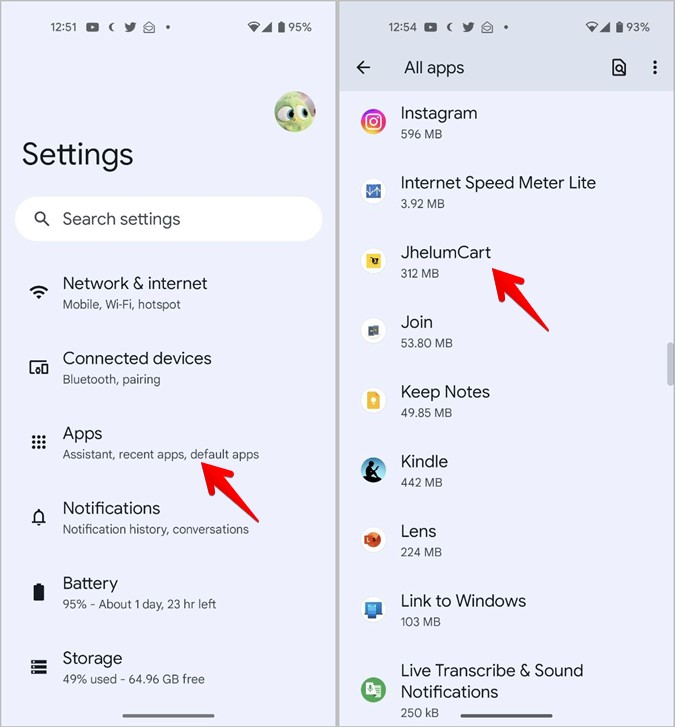
3. Нажмите кнопку Удалить. Если у вас стандартный Android, вас спросят, хотите ли вы сохранить данные приложения. Установите флажок, если хотите сохранить данные приложения, в противном случае нажмите ОК.
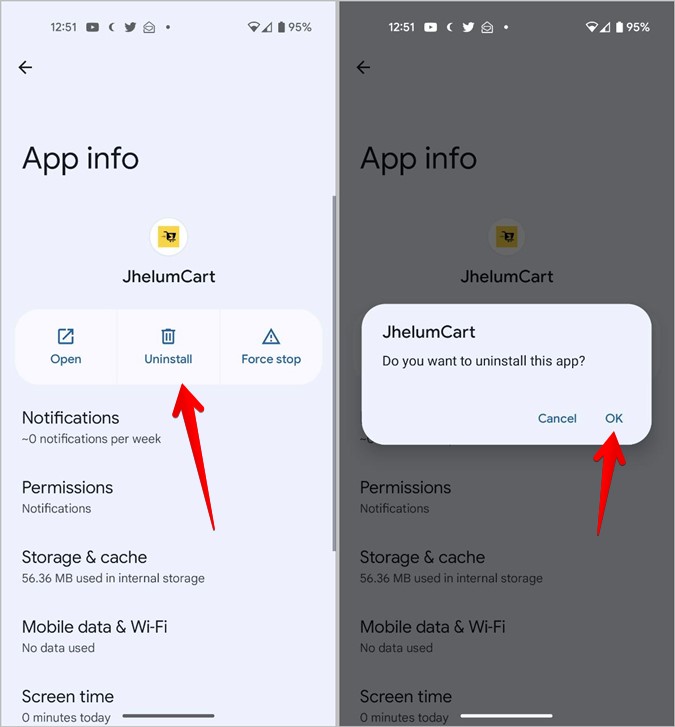
4. После удаления приложения откройте Play Store на своем телефоне. Найдите приложение, которое вы только что удалили, и нажмите кнопку «Установить».
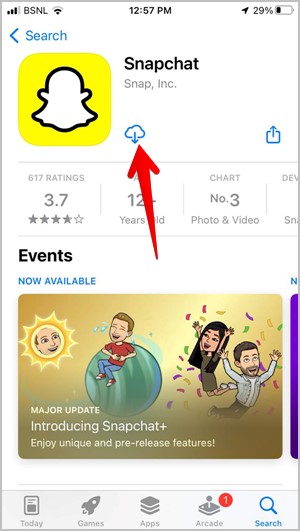
Как переустановить приложения на iPhone
1. Откройте библиотеку приложений на своем iPhone.
2. Нажмите и удерживайте значок приложения, которое хотите удалить. Нажмите Удалить приложение в меню. Подтвердите действие на появившемся экране подтверждения.
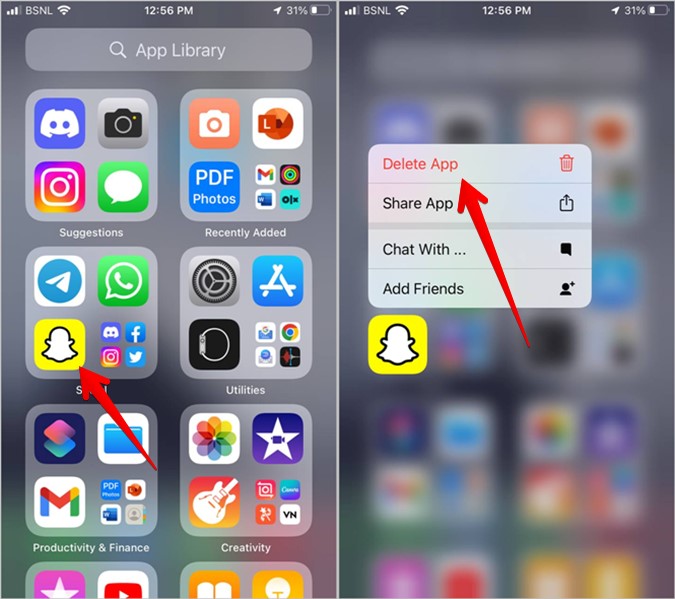
Совет. Откройте Настройки >Основные >Хранилище iPhone. Прокрутите вниз до приложения, которое вы хотите удалить. Нажмите на него. Затем нажмите кнопку Удалить приложения.
3. Чтобы переустановить приложение, откройте App Store на своем iPhone. Найдите приложение и нажмите значок Загрузить рядом с ним.
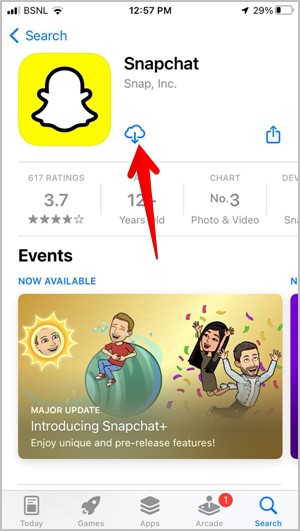
Примечание. Чтобы выгрузить приложение, выберите «Настройки» >«Основные» >«Хранилище iPhone» >[приложение]. Нажмите на приложение «Выгрузить». Чтобы переустановить выгруженное приложение, коснитесь его значка на телефоне.
Как найти удаленные приложения и переустановить их
Выполните следующие действия для переустановить удаленные приложения на Android и iOS.
Найти и переустановить удаленные приложения на Android
1. Откройте Play Маркет на своем телефоне.
2. Нажмите на значок изображения профиля вверху и выберите Управление приложениями и устройствами.
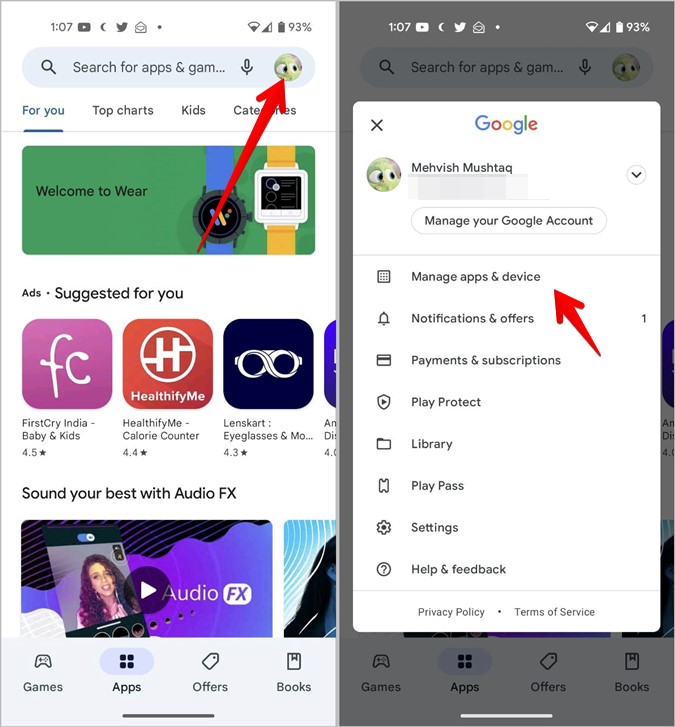
3. Нажмите на вкладку Управление. Затем нажмите Установлено и выберите Не установлено.
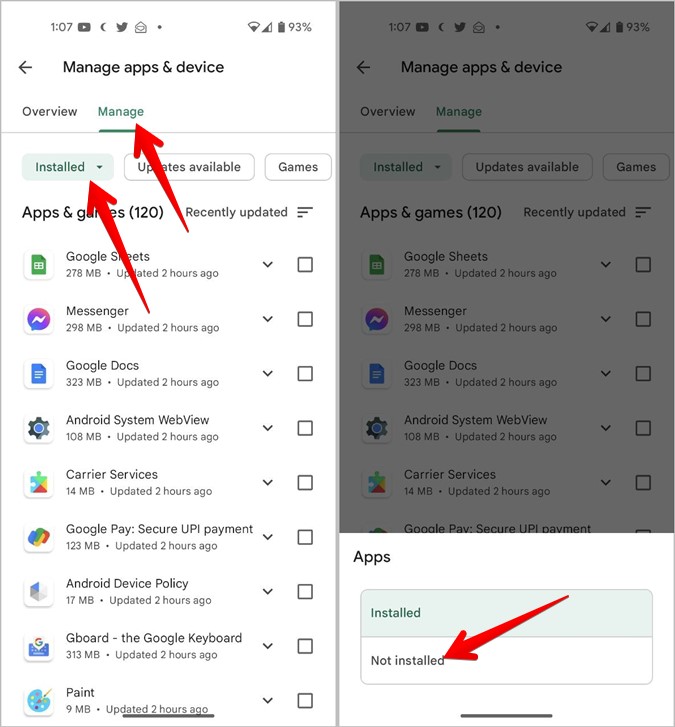
4. Вы увидите список удаленных приложений. Нажмите на приложение, которое хотите установить, и нажмите кнопку Установить.
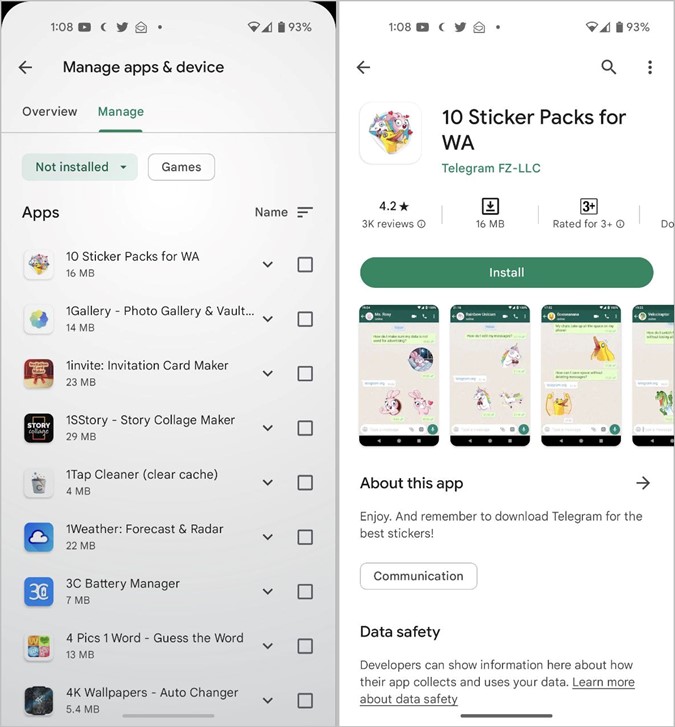
Совет. Ознакомьтесь с другими способы узнать удаленные приложения на Android .
Найти и переустановить удаленные приложения на iOS
1. Откройте App Store на своем iPhone.
2. Нажмите на значок учетной записи вверху и выберите опцию Куплено.
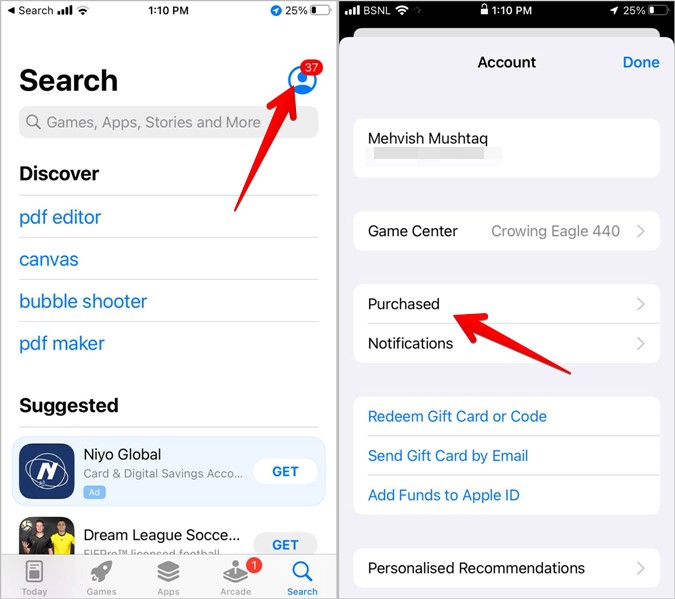
3. Нажмите Не на этом iPhone, чтобы просмотреть удаленные приложения. Затем нажмите значок Загрузить рядом с приложением, которое вы хотите переустановить.
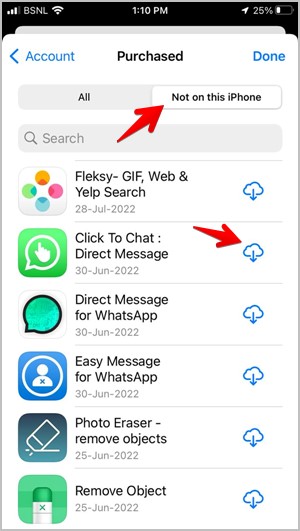
Обновляйте свои приложения
Переустановка приложения – это лишь один из способов устранения любой проблемы в приложении. Вам также следует обновлять свои приложения, чтобы избежать проблем. Изучите как обновить приложения на Android как профессионал.
